【Linux】日常使用命令(三)
文章目录
- **cal 命令**
- **date 命令**
- **bc 命令**
- **Linux下玩小游戏**:
cal 命令
-
功能描述:
cal命令用于显示日历。 -
常用选项:
-3:显示前一个月、当前月和下一个月的日历。-y:显示整年的日历。
-
常用示例:
# 示例 1: 显示当前月的日历 cal # 示例 2: 显示前一个月、当前月和下一个月的日历 cal -3 # 示例 3: 显示整年的日历 cal -y -
注意事项:
cal命令通常用于终端环境,显示当前月的日历。- 在某些系统上,
cal可能不支持所有选项。
date 命令
-
功能描述:
date命令用于显示或设置系统的日期和时间。 -
常用选项:
-
+%FORMAT:以指定格式显示日期和时间。%Y:年份(4 位数字)。%m:月份(01-12)。%d:日期(01-31)。%H:小时(00-23)。%M:分钟(00-59)。%S:秒(00-59)。 -
-
s:设置系统时间。
-
-
常用示例:
# 示例 1: 显示当前日期和时间 date # 输出:2024年 03月 10日 星期日 14:08:27 CST # 示例 2: 以指定格式显示日期和时间 formatted_datetime=$(date +"%Y-%m-%d %H:%M:%S") echo "格式化后的日期和时间:$formatted_datetime" # 示例 3: 设置系统时间(需要管理员权限) sudo date -s "2024-03-09 12:34:56" -
注意事项:
date命令通常用于显示当前日期和时间。- 若要设置系统时间,通常需要管理员或超级用户权限。
bc 命令
-
功能描述:
bc命令是一个用于执行任意精度的计算器语言的命令行计算器。它支持基本的算术运算、函数、条件语句等。 -
常用选项:
无常用选项
-
常用示例:
# 示例 1: 进入计算器模式 bc # 进入之后使用 scale=xxx 设置小数点后的位数 # 示例 2: 在交互模式下进行基本算术运算 echo "5 + 7" | bc # 示例 3: 执行包含条件语句的脚本 echo "if (1 > 0) print 2" | bc # 示例 4: 在脚本中使用 scale 设置小数点后的位数 echo "scale=2; 10 / 3" | bc -
注意事项:
bc命令允许输入交互模式或通过脚本文件执行。- 可以在脚本中使用
scale设置小数点后的位数,默认为0。 - 进入到计算器模式后输入
quit退出
Linux下玩小游戏:
- 安装GNOME
这个里面有很多经典的小游戏,可以试一试,以下是安装过程:
- *安装 GNOME Games:**首先,确保你的系统已经安装了 GNOME Games。如果还没有安装,可以使用以下命令来安装:
sudo apt update sudo apt install gnome-games - **启动 GNOME Games:**安装完成后,你可以在应用程序菜单中找到 GNOME Games。点击或者使用键盘搜索功能找到并启动 GNOME Games。
- **找到 Minesweeper 游戏:**在 GNOME Games 中,你会看到一个游戏列表。你可以使用鼠标或键盘来浏览游戏列表。在列表中找到并选择自己想要玩的游戏。
- **安装 Minesweeper 游戏:**选择游戏后,你会看到一个安装按钮。点击这个按钮来安装 Minesweeper 游戏。安装过程可能需要一些时间,取决于你的系统和网络速度。
- **启动 Minesweeper 游戏:**安装完成后,你可以在游戏列表中找到并选择已安装的游戏。然后,点击或者使用键盘操作来启动游戏。
-
四线连珠
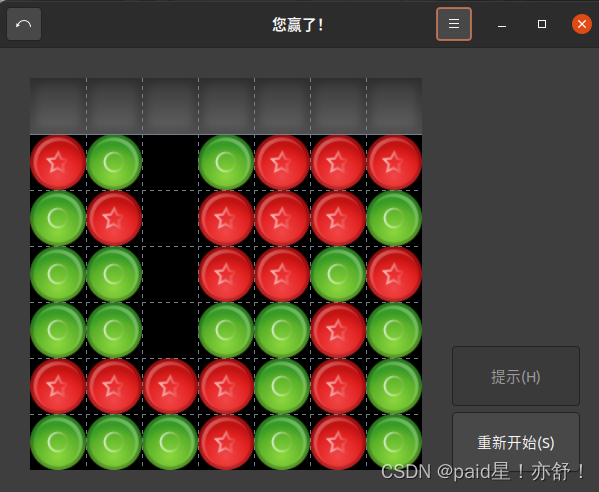
-
2048
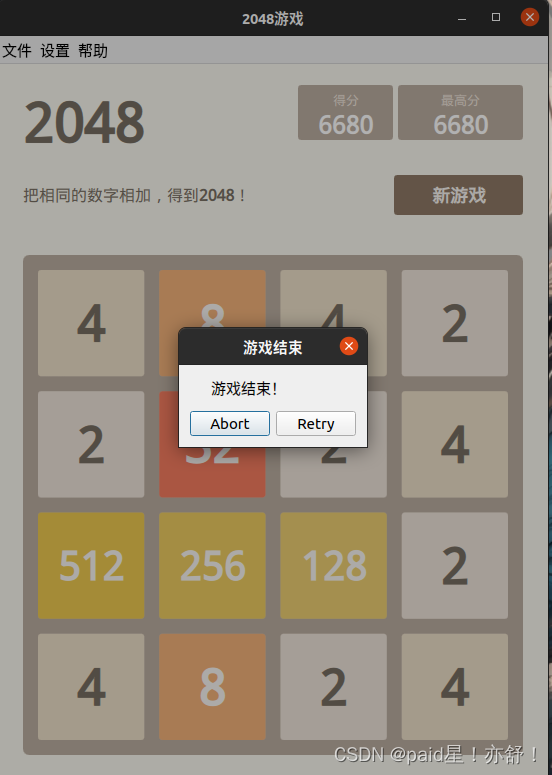
-
数独
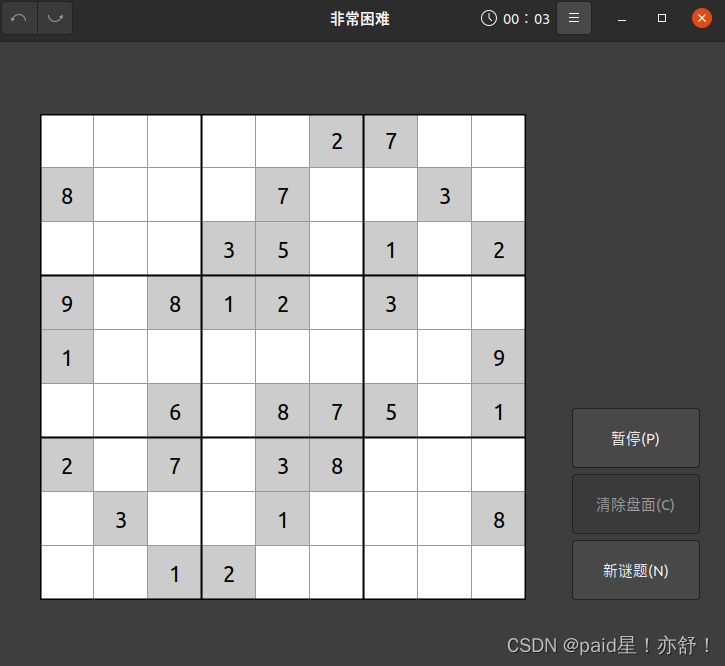
-
图片推图
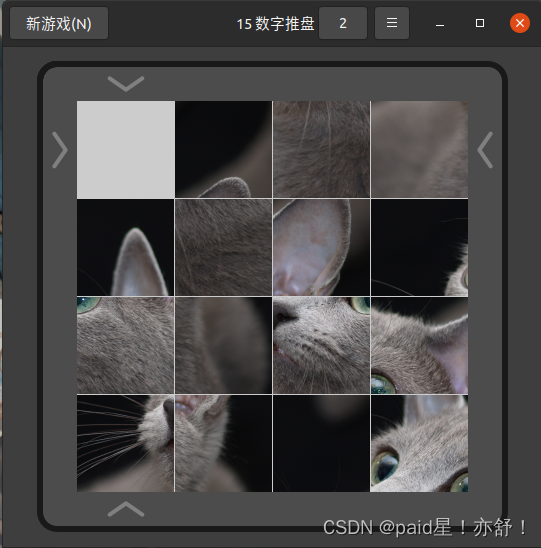
-
对对碰
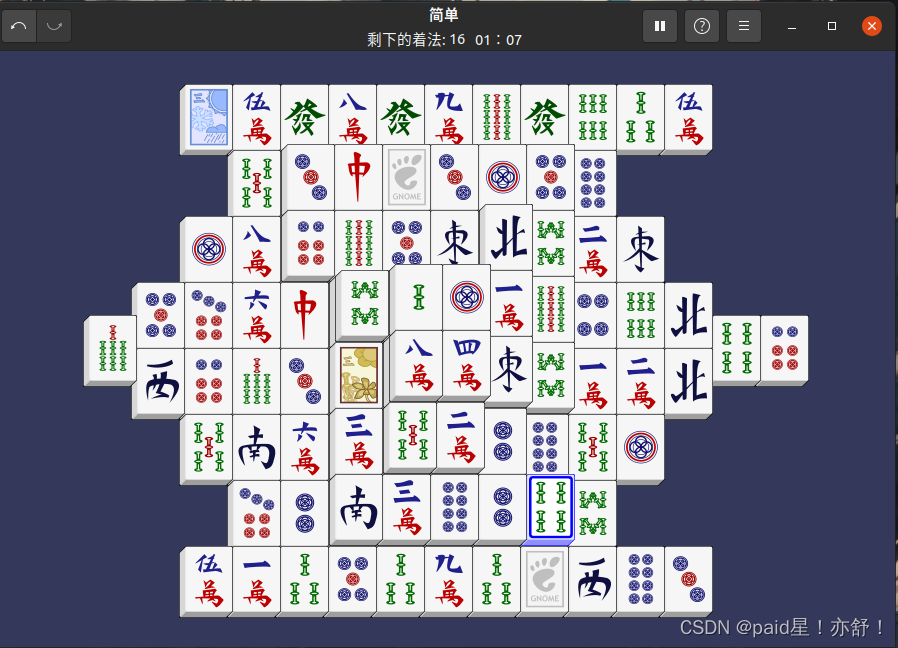
-
接龙游戏

-
国际象棋

